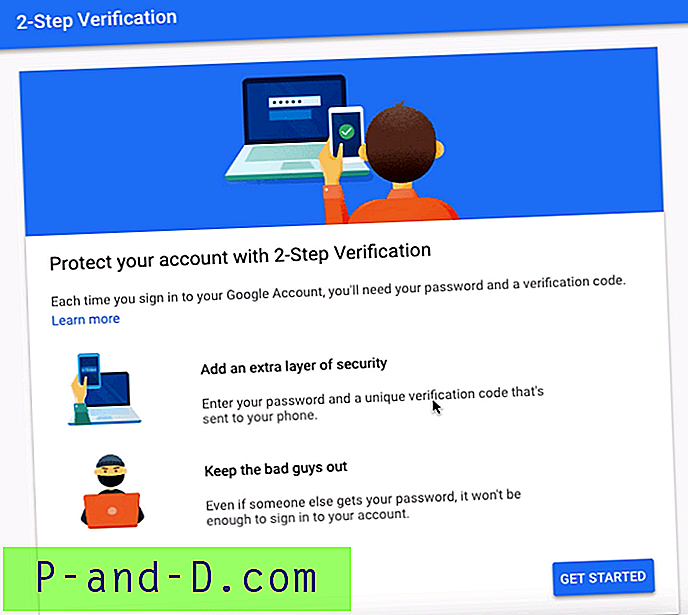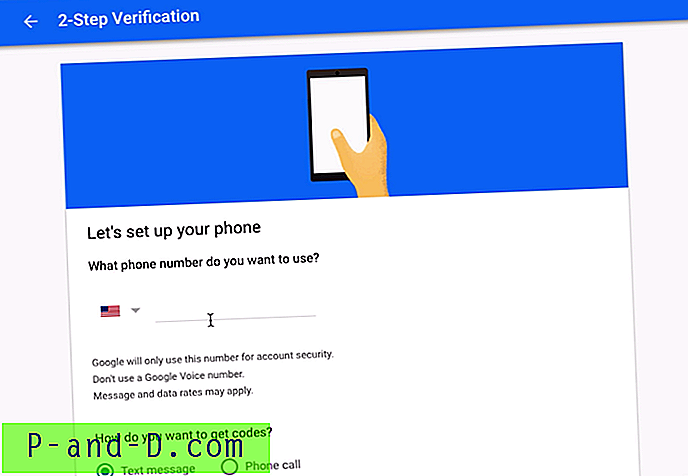Google har et avanceret sikkerhedssystem, så gør det andet online mainstream-websted. Google har dog også nogle forskellige metoder til godkendelsesteknologi. Eksempel, 2-trins verifikationskode, Google Prompt, USB-sikkerhedsnøgl-login og e-mail-meddelelse . Mens det eneste formål med al sikkerhedsteknologi er at beskytte brugerkonti mod uautoriseret adgang. Men Google gik et skridt foran og gjorde denne godkendelsesproces ganske let og problemfri.
Det er meget vigtigt i disse dage at have et andet lag af sikkerhed bortset fra den almindelige adgangskodebaserede godkendelse. I denne artikel skal vi berøre basen på den traditionelle tofaktorautentifikation ved hjælp af et login-kode til sikkerhedskode. Dette vil imidlertid låse andre verificeringsmetoder såvel som Google Prompt, som er min nuværende favorit.
Trin til at aktivere totrinsbekræftelse i Google
Opsætning af 2FA eller 2-trins verifikation på Google-konto er virkelig enkel. Alt hvad du behøver er et fungerende telefonnummer, som du vil verificere og modtage sikkerhedskoden. Følg nedenstående trin for at aktivere totrinsbekræftelse i Google:
- Gå til myaccount.google.com
- Vælg fanen Sikkerhed på listen
- Rul ned til fanen Sikkerhed under fanen Sikkerhed

- Klik på muligheden for at åbne guiden Tofaktorautentisering
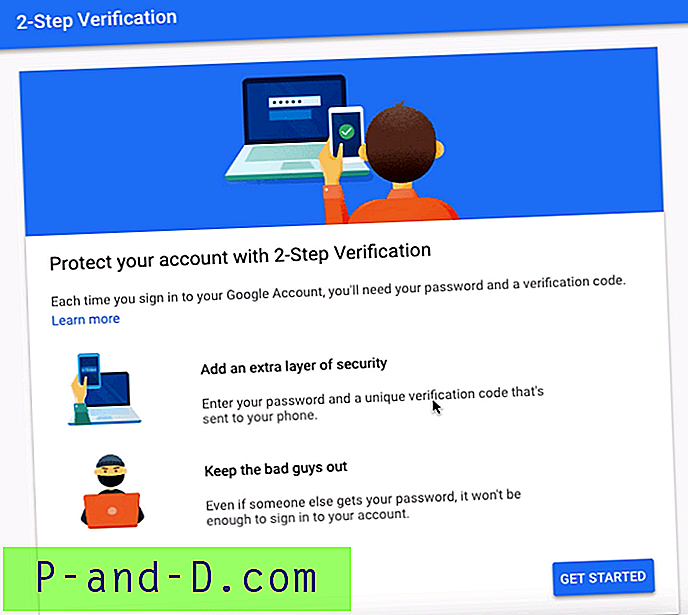
- Indtast adgangskoden til Google-kontoen, når du bliver bedt om det, og tryk på knappen [Næste] for at fortsætte
- Indtast dit aktive telefonnummer for at modtage SMS-koden
- Vælg indstillingen for, hvordan du vil modtage koden - SMS eller telefonopkald
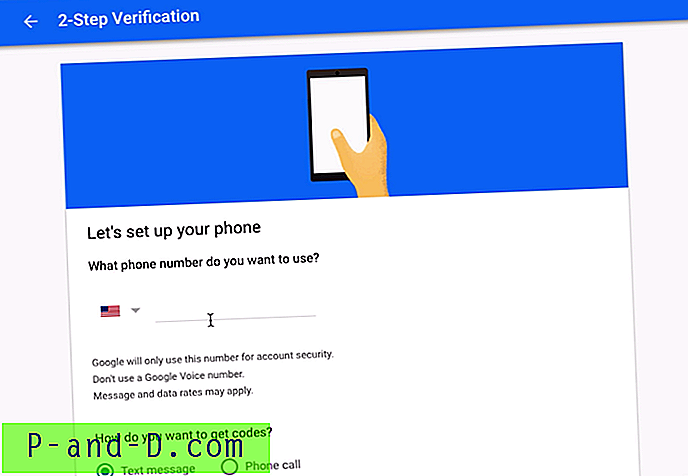
- Klik på [Næste] og bekræft telefonnummeret med 6 digital numerisk sikkerhedskode modtaget på mobilen
- Det er det! 2-trins-verifikation er nu aktiveret på din Google-konto
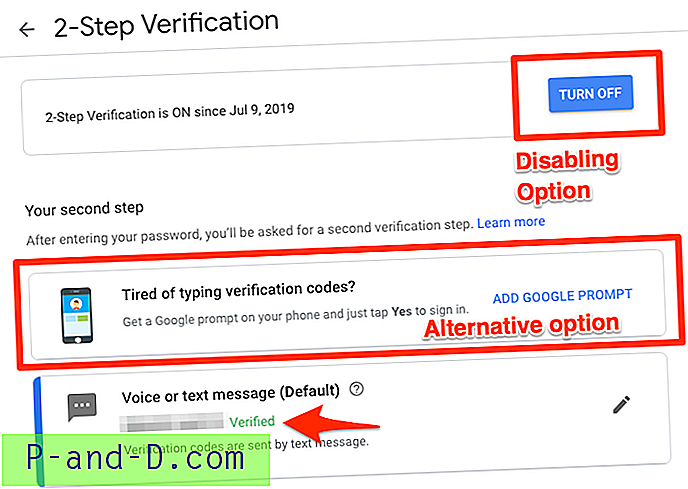
Næste gang du logger ind på Google-konto på en anden enhed, skal du verificere login ved at indtaste den sikkerhedskode, der er modtaget på din telefon. Alternativt kan du også bruge Google Prompt-indstillingen til hurtigt at tillade login. Du skal dog tilføje en Android-enhed til Google-kontoen.
Se opsætningen af totrinsbekræftelse for Google
Se denne detaljerede hurtige demonstrationsvejledning om en 2-trins verifikationsopsætning for enhver Google-kontobruger. Sørg for, at du har telefonnummeret praktisk, når du aktiverer godkendelsesfaktoren.
Konfigurer Googles totrinsbekræftelse let at sikre konto
Se denne video på YouTube
Abonner på YouTube
Jeg håber, at du kunne lide videoen, så abonner på vores kanal for at få flere opdateringer.
Konklusion:
Du har nu aktiveret tofaktors autentificeringssystem eller 2-trins verifikation på din Google-konto. Dette har tilføjet et ekstra lag af sikkerhed for at blokere uautoriserede loginforsøg.